¿Olvidaste la Contraseña del Huawei? ¿Cómo desbloquear el dispositivo?.
Aug 01, 2025 • Categoría: Eliminar bloqueo de pantalla • Soluciones Probadas
“¿Cómo desbloquear un dispositivo Android? He olvidado la contraseña de mi dispositivo Huawei y tengo problemas para acceder a su contenido. ¿Cuál es el método más conveniente para desbloquear un móvil Huawei después de haber olvidado la contraseña?”
El bloqueo de pantalla en varias formas y métodos de contraseña es esencial para mantener la seguridad de un móvil. Suele ser la primera línea de defensa cuando alguien intenta acceder a algún dispositivo sin permiso. También es la razón por la que la mayoría de las personas prefieren establecer una contraseña que sea difícil de descifrar. Por otro lado, para el propietario, estas contraseñas son aún más difíciles de recordar.

Por suerte, hay algunas técnicas aplicables para abordar tal problema en cada tipo de móvil, incluido el Huawei. Si has olvidado la contraseña de tu Huawei, entonces sigue en este artículo y conoce todo lo que hay que saber.
- Parte 1. ¿Olvidaste la Contraseña del Huawei?: La Forma Confiable de Desbloquear el Huawei es Dr.Fone: Desbloqueo de Pantalla (Android)
- Parte 2. ¿Olvidaste la Contraseña de Huawei?: ¡Restablecer tu Dispositivo Huawei!
Parte 1. ¿Olvidaste la Contraseña del Huawei?: La Forma Confiable de Desbloquear el Huawei es Dr.Fone: Desbloqueo de Pantalla (Android)
Pueden existir innumerables formas de intentar desbloquear la pantalla de tu móvil Huawei Android después de olvidar la contraseña. Sin embargo, utilizando Dr.Fone "Desbloqueo de Pantalla" es la ruta más fiable y segura que puedes tomar. La aplicación es de confianza y hace todo lo posible para desbloquear tu móvil. La aplicación también es competente en muchas otras actividades, incluyendo el respaldo de tus archivos a una ubicación segura. Puedes comprobar algunas de las características adicionales de Dr.Fone en la lista indicada a continuación:
- La aplicación es compatible con los dispositivos Android e iPhone. Puede transferir datos desde los móviles a cualquier computador Windows o macOS con Dr.Fone;
- Dr.Fone puede recuperar datos borrados de tu móvil Huawei;
- Si crees que alguien te está espiando, entonces puedes utilizar el modo de localización virtual de Dr.Fone. Le dará a tu dispositivo Huawei una nueva ubicación, haciendo imposible que alguien te rastree.
- La aplicación es capaz de gestionar el historial de chat de aplicaciones notables como WhatsApp, Line, Kik y Viber.
- Además de transferir datos del móvil al computador, Dr.Fone también permite mover archivos de un móvil a otro.
Si has olvidado la contraseña de tu dispositivo Huawei, y deseas desbloquear el dispositivo, entonces descarga Dr.Fone. Puedes utilizar el modo avanzado de la función "Desbloqueo de Pantalla" en tu dispositivo Huawei, que será la segunda opción de la interfaz.
Paso 1. Conecta tu móvil Android y Selecciona el Modo Avanzado:
Después de instalar Dr.Fone, conecta tu móvil Android(Huawei) con el computador a través de un cable USB. Ejecuta la aplicación y haz clic en la pestaña "Desbloqueo de Pantalla". Haz clic en "No encuentro el modelo de mi dispositivo en la lista anterior" y pulsa Siguiente.
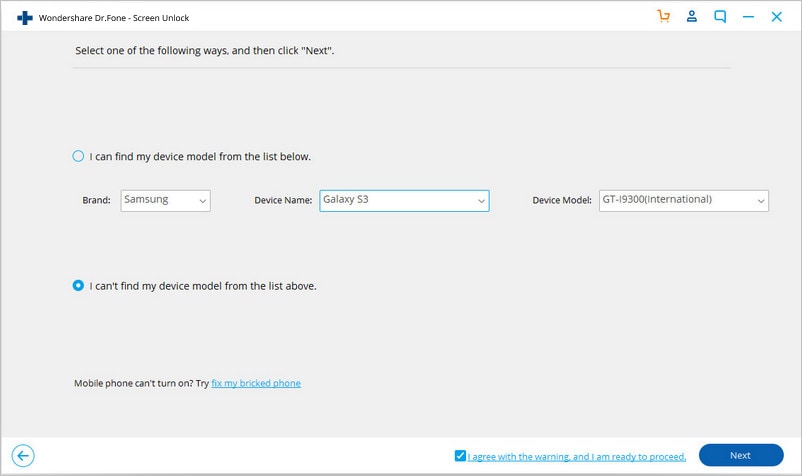
La aplicación pronto comenzará a identificar tu móvil Android y se preparará para habilitar la función de remoción de la pantalla de bloqueo. Una vez que la aplicación complete la configuración, haz clic en el botón "Desbloquear Ahora" y continúa con el siguiente paso.
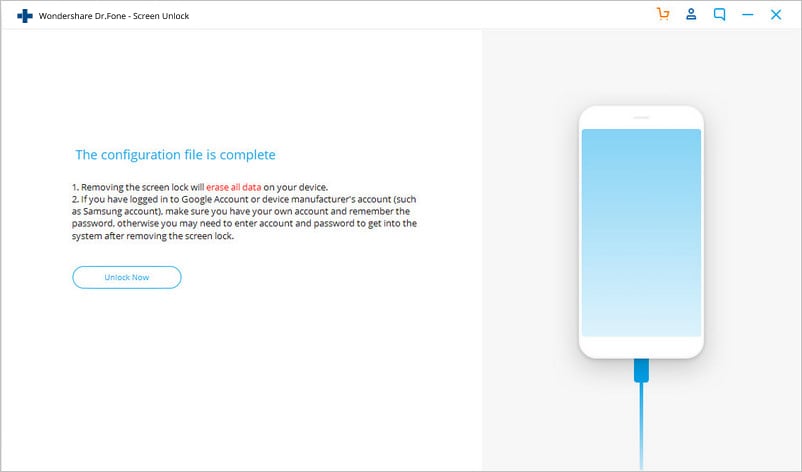
Paso 2. Entra en el Modo de Recuperación:
Ahora, tendrás que iniciar tu móvil Huawei Android para entrar en el "Modo de Recuperación". Para ello, Dr.Fone mostrará una guía para iniciar el móvil con éxito.
Tendrás que apagar tu móvil primero y luego presionar los botones de bajar volumen + encendido para reiniciarlo. Es esencial dejar de presionar el botón tan pronto como puedas ver el logo de la marca de tu móvil.

Si tu móvil no tiene un botón de Inicio en la parte inferior de la pantalla, entonces no hay necesidad de entrar en pánico. Es porque todavía puedes realizar pasos específicos para entrar en el "Modo de Recuperación". Pulsa los botones de bajar el volumen + encendido para apagar el dispositivo. Después de eso, presiona los botones de Subir Volumen + Bixby + Encendido para reiniciarlo. Dr.Fone te guiará para ello.
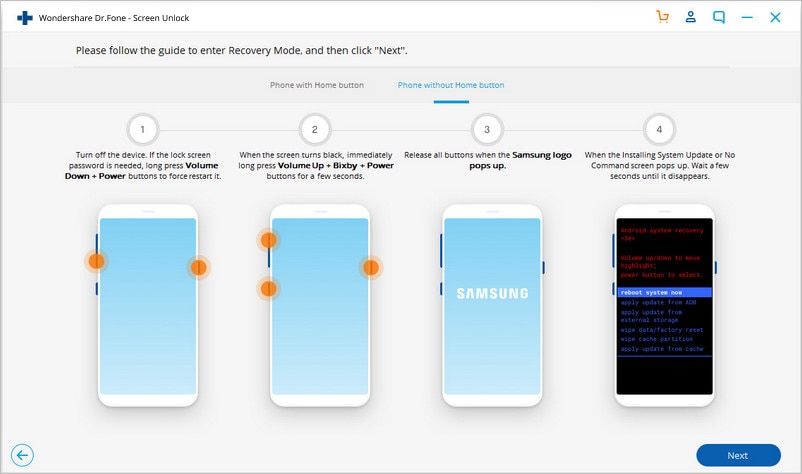
Con los pasos mencionados anteriormente, el modo de recuperación pronto se establecerá en tu dispositivo Huawei(Android).
Paso 3. Omitir la Pantalla de Bloqueo de Huawei (Android):
En el modo de recuperación, se requiere que borres todos los ajustes de tu móvil. Todo lo que tienes que hacer es seguir la guía indicada dentro de la interfaz de Dr.Fone.

Después de seguir el procedimiento, verás que el bloqueo de pantalla ha sido removido de tu móvil Huawei Android. Haz clic en la pestaña " Listo " para terminar el proceso.

Parte 2. ¿Olvidaste la Contraseña de Huawei?: ¡Restablecer tu Dispositivo Huawei!
Puede forzar el restablecimiento de tu dispositivo Android después de olvidar la contraseña de Huawei. Lo principal a recordar es que te arriesgarás a perder todos tus datos almacenados en el móvil Huawei. En esta sección, vamos a discutir dos enfoques convenientes para restablecer tu dispositivo Huawei y liberar la pantalla de bloqueo en el proceso.
2.1 Bypass FRP antes del Restablecimiento:
El restablecimiento completo del dispositivo Huawei después de olvidar la contraseña te permitirá acceder al móvil. Sin embargo, tienes que anular la protección de restablecimiento de fábrica o FRP junto con el procedimiento de restablecimiento. Aquí están las instrucciones:
- Inicia el proceso pulsando la tecla de subir volumen y la tecla de encendido durante un rato hasta que veas la interfaz de inicio;
- Primero, hay que dejar de sostener el botón de Encendido y luego, después de unos segundos, la tecla de Volumen;
- El dispositivo Huawei entrará en "Modo de Recuperación" después de eso.
- Una vez que ingreses a la pantalla de "Verificación de la cuenta de Google", pulsa el botón "Atrás" donde verás la pantalla de selección de "Red Inalámbrica";
- Pulsa el botón "Añadir Red" e introduce una lista aleatoria de números o alfabetos antes de pulsar el botón "Compartir";

- De la lista, elige Gmail;

- Selecciona "Notificación" de la lista y después el botón "Configuración de la Aplicación";
- Localiza el botón de menú punteado en la esquina superior derecha de la pantalla de tu Huawei y pulsa sobre la opción "Cuenta";
- Ve a los ajustes, y luego pulsa en " Respaldo y Restablecimiento" antes de seleccionar finalmente el botón "Restablecimiento de Datos de Fábrica" para iniciar el proceso de restablecimiento.

2.2 Restablecer de 2 maneras: Restablecer el Dispositivo Huawei de Fábrica, Usar " Buscar Mi Móvil" en Huawei:
Este método sólo será útil si tienes una cuenta establecida en la plataforma de Huawei Cloud. La función " Buscar Mi Móvil " te ayudará a liberar la pantalla de bloqueo si has olvidado la contraseña del Huawei. Estas son las instrucciones:
- Desde tu PC, accede al servicio Huawei Cloud, y entra en la cuenta;

- Haz clic en el icono " Buscar Mi Móvil ", que te mostrará la ubicación actual de tu dispositivo Huawei;

- Ahora, haz clic en la opción "Bloqueo Remoto" e introduce una nueva contraseña para la pantalla de bloqueo del dispositivo antes de pulsar el botón " Siguiente".

- Sigue las instrucciones de la plataforma Cloud para finalizar el proceso. Podrás desbloquear la pantalla de tu móvil Huawei con la nueva contraseña poco después.

Conclusión:
Desbloquear el móvil Huawei tras olvidar la contraseña es un proceso complicado. Puedes arriesgarte a borrar todos los archivos almacenados en el dispositivo. Es por ello que recomendamos crear un respaldo de todos los datos necesarios en los servicios de la nube soportados por el móvil Huawei. Sin embargo, la ruta más segura que puedes tomar es utilizar la aplicación Dr.Fone. No sólo puede desbloquear los bloqueos de pantalla de varios móviles, sino que también puede recuperar los datos por ti en caso de que se hayan eliminado.
















Paula Hernández
staff Editor